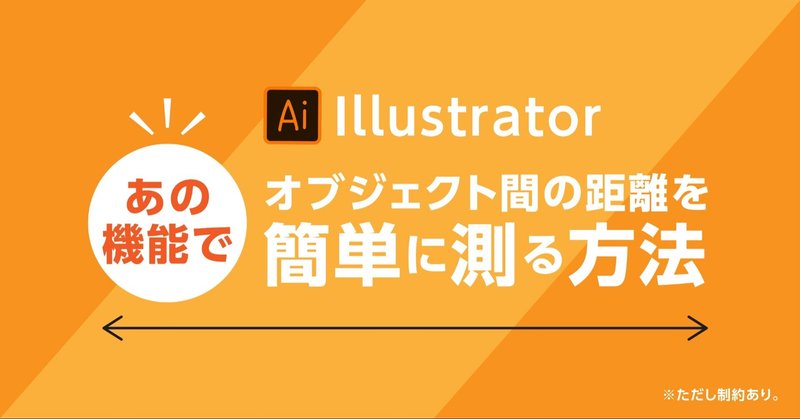
Illustrator:オブジェクト間の距離を簡単に測る方法
みなさんはIllustratorでデザイン制作中に
「この2つのオブジェクト同士の間隔っていくつだっけ?」って
思うことありませんか?自分はよくあります。
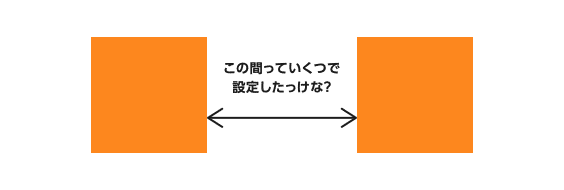
Illustratorには「ものさしツール」があるので一応距離を測ることはできるのですが「ものさしツール」はアンカーポイントにスナップしないので、個人的に正確に距離が測れているか不安だったり、表示された距離も「情報パレット」に表示されるだけなので数値をコピペできなくて正直使いにくいなと思っています。(できるのかな?)
![]()
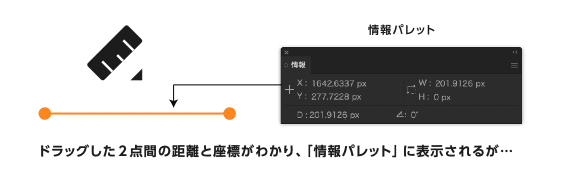
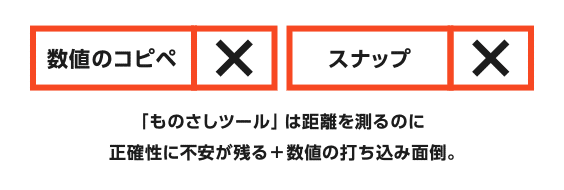
そこで、オブジェクト間の距離を調べるのに便利なのが、「グリッドに分割」(旧段組設定)!
「グリッドに分割」は選択したオブジェクトを指定した大きさや間隔で分割してくれる機能です。
![]()
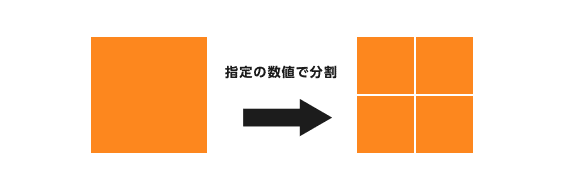

![]()
①オブジェクト間の距離を知りたいオブジェクトを2つ選択。

ちなみに2つのオブジェクトはグループ化されていても大丈夫です。
②「オブジェクト」→「パス」→「グリッドに分割」を適用する。
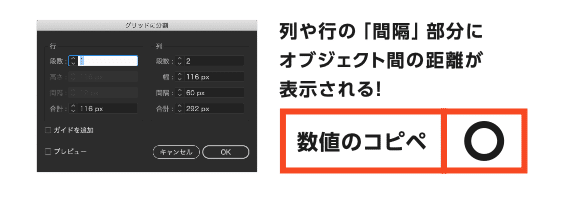
これだけで距離が数値で出てくるので簡単じゃないでしょうか?
「グリッドに分割」をショートカットに登録しておけば2手で済むので
オススメです。
![]()
・2つ以上のオブジェクトがあるとき

・四角以外の形のとき

![]()
欠点としては「グリッド分割」を適用できないオブジェクトには適用できないことで、「オープンパス」「画像」「シンボル」などには使えません。
また、「クローズパス」でもオブジェクト同士が重なってしまっている場合は、1つのオブジェクト扱いになり「グリッド分割」を適用しても間隔がきちんと表示されません。
「グリッド分割」を適用できない
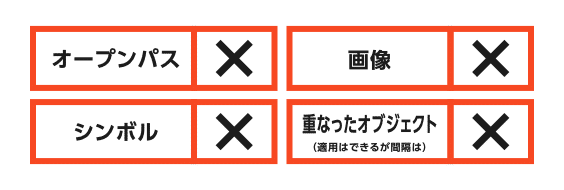
上記を含むオブジェクトの間隔を知りたい場合は、「スクリプト」を導入したり「ものさしツール」を使うなどしたほうが手っ取り早いかもしれません。「グリッド分割」を使うメリットは素早く基本的な機能でできることにあります。
![]()
・オブジェクトの間隔を確認するには「グリッド分割」を使おう!
・「グリッド分割」は便利なのでショートカットに登録しても損はない。
・デキナイときもあるので手段の一つとして引き出しに入れておこう!
この記事が気に入ったらサポートをしてみませんか?
